
Menù
Convertitore video iTunes
6 modi per guardare film/programmi TV di iTunes sulla TV senza Apple TV
Se acquisti un film o un programma TV da iTunes Store, puoi riprodurlo in streaming su iPhone, iPad, iPod touch, Mac, PC o Apple TV, a condizione che tu abbia effettuato l'accesso con lo stesso ID Apple. Tuttavia, cosa fare se vuoi guardare il film/programma TV sullo schermo TV più grande con la tua famiglia ma non hai una Apple TV? Qui ti mostra 6 modi per guardare film/programmi TV di iTunes sulla TV senza Apple TV .
1. Utilizza l'app Apple TV sui televisori supportati
2. Condividi su televisori abilitati per AirPlay 2
3. Utilizza l'app Movies Anywhere sui televisori supportati
4. Guarda i film di iTunes sulla TV tramite unità USB o disco rigido
5. Collega il tuo laptop alla TV
6. Connetti il tuo iPad/iPhone alla TV
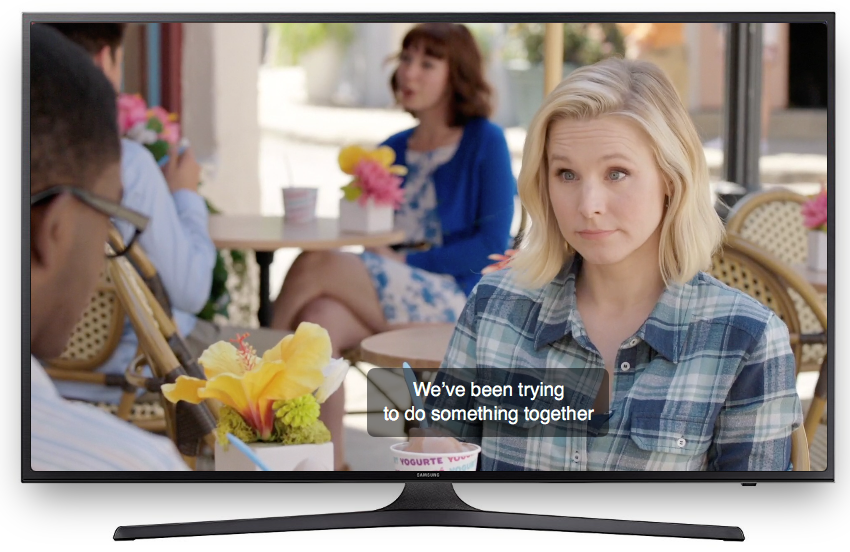
1. Usa l'app Apple TV sui televisori supportati
Cosa ti serve:
TV compatibili con Apple TV
L'app Apple TV è ora disponibile su alcuni TV Samsung, Roku, Amazon Fire TV e LG . Controlla questa pagina per l'elenco completo. Apri l'app per accedere alla tua libreria esistente di programmi e film e trovare nuovi programmi per lo streaming, l'acquisto o il noleggio. Qui prenderemo come esempio i televisori Samsung.
-
Sulla TV, accedi e seleziona l'app Apple TV.
-
Seleziona Impostazioni > Account > Accedi > Accedi su dispositivo mobile .
-
Sulla TV vengono visualizzate due opzioni di accesso. Usando il tuo telefono, vai suactivate.apple.com e inserisci il codice visualizzato sulla TV, oppure scansiona il codice QR che appare.
-
Segui le istruzioni sullo schermo per completare la procedura di accesso.
Seleziona una categoria per sfogliare i contenuti disponibili, seleziona Libreria per visualizzare i contenuti che già possiedi o seleziona Cerca se sai cosa stai cercando. Scorri i titoli disponibili e seleziona quello che desideri, quindi seleziona Acquista o Noleggia.
TV Samsung compatibili con Apple TV
- QLED 8K Q900R 2019 e TV Serif 2019
- QLED 4K Q90R, Q80R, Q70R, Q7DR, Q60R e Q6DR 2019
- 2019 e 2018 Frame TV LS03R/LS03N
- TV UHD 4K 2019 RU8000, RU800D, RU740D, RU7300, RU730D, RU7100 e RU710D
- 2018 QLED 4K Q9FN, Q8FN, Q7CN, Q7FN, Q75FN, Q6FN e Q65FN
- 2018 TV UHD 4K NU8500, NU8000, NU740D, NU7300, NU7200, NU7100, NU710D e NU6070
- 2018 Smart Full HDTV N5300
Nota: 2018 4K UHD TV NU6950, NU6900, NU6900B e NU6080 verranno aggiunti entro la fine dell'anno.
2. Condividi su TV abilitate per AirPlay 2
Cosa ti serve:
TV abilitate per AirPlay 2,
dispositivo iOS o Mac
Tocca semplicemente l'icona AirPlay sul tuo dispositivo Apple e condividi i film dal tuo dispositivo iOS o Mac sulla tua smart TV abilitata per AirPlay 2. I principali produttori di TV stanno integrando AirPlay 2 direttamente nei loro televisori, quindi ora puoi condividere o eseguire il mirroring senza sforzo di quasi tutto dal tuo dispositivo iOS o Mac direttamente sulla tua smart TV abilitata per AirPlay 2. Controlla questa pagina per l'elenco completo.
3. Usa l'app Movies Anywhere sui televisori supportati
Se ti trovi negli Stati Uniti e hai Android TV, Fire TV, NVidia Shield TV o Roku, puoi installare l' app Movies Anywhere per guardare i film di iTunes. Movies Anywhere raccoglie i film acquistati da iTunes, Amazon, Vudu, Xfinity, Google Play/YouTube, Microsoft e FandangoNOW in un unico posto. Movies Anywhere attualmente supporta i film dei seguenti studi partecipanti : Disney, Sony Pictures Entertainment Inc., Twentieth Century Fox Film Corp., Universal, Warner Bros. Entertainment Inc., ma non tutti i film di questi studi partecipanti sono idonei per Movies Anywhere. Ulteriori informazioni: Come posso attivare Movies Anywhere sul mio dispositivo connesso alla TV?
4. Come riprodurre i film di iTunes sulla TV dall'unità USB?
Cosa ti serve:
Mac o Windows
Ondesoft iTunes DRM Media Converter
La maggior parte dei modelli di TV dispone di una porta USB per riprodurre contenuti locali.
Tuttavia, anche se hai scaricato i film di iTunes e li hai salvati su un'unità USB, non puoi ancora riprodurli sulla TV.
Questo perché i film di iTunes sono protetti da DRM.
Per riprodurli liberamente, devi
rimuovere DRM dai film di iTunes
e
convertire M4V in MP4 senza DRM
.
Per rimuovere iTunes DRM, è necessario lo strumento professionale di
rimozione di iTunes Movie DRM: Ondesoft iTunes DRM Media Converter
.
Rimuovendo DRM dai film di iTunes, puoi non solo riprodurli in TV, ma anche
su telefoni e tablet Android
, telefoni Windows, lettori MP4, PS4, Xbox One, Xbox 360 o qualsiasi computer, iPhone, iPad senza autorizzazione poiché puoi autorizzare solo 10 dispositivi inclusi non più di 5 computer con un ID Apple.
5. Come guardare i film di iTunes in TV collegando il laptop alla TV?
Cosa ti serve:
laptop con porta HDMI
TV con cavo HDMI per laptop
HDMI
Assicurati che sia il laptop che la TV dispongano di una porta HDMI.
Collega il tuo laptop e la TV con il cavo HDMI.
Accendi la TV, usa il pulsante INPUT sulla TV (sul telecomando o sulla parte superiore della TV stessa) per selezionare l'ingresso HDMI.
Molto probabilmente, sarà vuoto.
Non preoccuparti.
Se utilizzi Windows, apri il Pannello di controllo e seleziona "Regola risoluzione schermo".
Vedrai che mostra che ci sono due display diversi, ma uno di essi sarà disabilitato.
Fare clic sul secondo monitor, quindi scegliere "Estendi il desktop su questo monitor" e fare clic su "Applica".
Lo schermo HDTV dovrebbe prendere vita e mostrarti una fotografia di sfondo del desktop di Windows.
In caso contrario, riprova.
Dopo che è stato configurato, riproduci il tuo film di iTunes e ora puoi goderteli sul grande schermo.
6. Come guardare i film di iTunes in TV collegando il tuo iPad/iPhone alla TV?
Cosa ti serve:
Cavo HDMI
adattatore AV digitale di Apple
TV con cavo HDMI
Il modo più semplice per collegare il tuo iPhone o iPad alla TV è utilizzare un cavo come l'adattatore AV digitale di Apple, che collega il tuo dispositivo Apple alla porta HDMI della TV.
Avrai anche bisogno di un cavo HDMI standard.
L'adattatore si collega al tuo iPad tramite il connettore Lightning, che è la porta sotto il pulsante Home normalmente utilizzata per caricare l'iPad, e un HDMI può essere collegato all'altro lato, consentendoti di collegarlo alla TV.
La tua TV diventerà un duplicato dello schermo del dispositivo connesso in 1080p HD.
Ora puoi riprodurre i tuoi film di iTunes su iPad/iPhone e guardarli sulla TV.

barra laterale
Suggerimenti caldi
Suggerimenti sui film
Altro >>- Guarda i film di iTunes sul tuo tablet Amazon Kindle Fire 7
- 5 modi per guardare film/programmi TV di iTunes sulla TV senza Apple TV
- Riproduci i film di iTunes su Amazon Fire TV Stick
- Trasferisci e guarda i film M4V di iTunes su telefoni e tablet Android
- Converti i film M4V di iTunes in MP4
- Streaming di film di iTunes su Google Nexus Player
- Converti i film di iTunes in MP4
- Ottieni programmi TV gratuiti da iTunes Store
- Riproduci i film M4V di iTunes sulla TV
- Trasferisci i film di iTunes su Google Drive
- Strumento di rimozione DRM per film di iTunes
- Riproduci e guarda i film di iTunes su PS3
- Riproduci film/programmi TV iTunes DRM su Xbox 360 e Xbox One
- Rimuovi DRM dai film di iTunes
- Rimuovi DRM dai programmi TV di iTunes
- Streaming di film su iTunes tramite Plex
- Trasmetti in streaming i film di iTunes alla TV
- Guarda i film e i programmi TV di iTunes DRM dal disco rigido esterno
- Trasmetti i film di iTunes su Chromecast
- Trasmetti programmi TV di iTunes su Chromecast
- Guarda i film e i programmi TV di iTunes DRM su PS4
- Guarda i film e i programmi TV di iTunes DRM su Roku
- Guarda i film di iTunes sulla tua TV 1080P
- Guarda i film di iTunes sul tuo tablet Amazon Kindle Fire HD 10
- Guarda i film di iTunes su Panasonic 1080P HDTV
- Cos'è M4V? Come riprodurre un video M4V
- Autorizza i computer in iTunes
- Noleggi di film su iTunes: tutto ciò che devi sapere
- Riproduci i film di iTunes su HTC 10
- Riproduci i film di iTunes su Huawei P9
- Riproduci i film di iTunes su Huawei P10
- Riproduci i film di iTunes su Samsung Galaxy S8
- Riproduci i film di iTunes su Samsung Galaxy Tab S3
- Riproduci i film di iTunes sulla TV con un'unità USB
- Riproduci i film di iTunes su telefoni e tablet Windows
- Visualizza tutti i contenuti acquistati da iTunes Store
- Guarda i film/programmi TV di iTunes su Samsung TV
- Guarda i film/programmi TV di iTunes su Samsung Galaxy S20
- Guarda i film/programmi TV di iTunes su Android
- Riproduci i film di iTunes su Google Pixel
- Guarda i film di iTunes sui telefoni Xiaomi
- Risolto: riproduci i film di iTunes su VLC
- Riproduci i film di iTunes su Nintendo Switch
- Scarica il premio Oscar Parasite in mp4 da iTunes
- Scarica i film Disney su MP4 da iTunes
- L'app Apple TV è disponibile sui dispositivi Amazon Fire TV
- L'app Apple TV è disponibile sulle smart TV Samsung
- Riproduci i film di iTunes su Galaxy S20
- Scarica iTunes Weekly Top 10 film su MP4
- Scarica Movie Capone su MP4 da iTunes
- Scarica Movie Contagion su mp4 da iTunes
- Scarica il film Frozen II in mp4 da iTunes
- Guarda 20 film nominati all'Oscar offline
- Guarda i film preferiti del regista di Parasite Bong Joon Ho
- Scarica i 10 migliori film commedia su MP4 da iTunes
- Converti i film classici di iTunes in MP4
- Converti i migliori film di iTunes in MP4
- Ottieni il programma TV Planet Earth in formato mp4
- Guarda i programmi TV di iTunes su Android
- Le migliori offerte di film su iTunes per la festa della mamma e come convertirli in mp4
- Masterizza film iTunes su DVD
- Scarica Emma in MP4 da iTunes
- Scarica il film L'uomo invisibile su MP4 da iTunes
- Ottieni film economici da iTunes
- Guarda Star Wars: L'ascesa di Skywalker
- Le 20 migliori serie di film da guardare durante il lockdown
- Scarica il film Scoob! in MP4 da iTunes
- I film più visti a maggio da iTunes
- Scarica film gratis da iTunes
- Riproduci i film di iTunes su un computer non autorizzato
- Riproduci i film di iTunes sul tablet Amazon Fire 7
- Riproduci i film di iTunes su Amazon Fire TV Cube
- Riproduci i film di iTunes con Windows Media Player
- Riproduci i film di iTunes su Kodi


